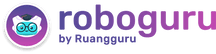Reynard R
20 Maret 2023 12:42
Iklan
Reynard R
20 Maret 2023 12:42
Pertanyaan
bagaimana cara membuat logo indosat di (COREL DRAW X7)?
bagaimana cara membuat logo indosat di (COREL DRAW X7)?
1
1
Iklan
Dea K

Community
03 Mei 2024 03:44
<p>Berikut langkah-langkah membuat logo indosat di (COREL DRAW X7):</p><p> </p><p><strong>Persiapkan Rancangan</strong>: Sebelum mulai, ada baiknya jika Anda memiliki gambar atau rancangan logo Indosat sebagai referensi. Anda bisa menggunakan gambar logo Indosat yang tersedia secara online.</p><p><strong>Buka CorelDRAW X7</strong>: Mulailah dengan membuka program CorelDRAW X7 di komputer Anda.</p><p><strong>Buat Dokumen Baru</strong>: Klik "File" di menu utama, lalu pilih "New" untuk membuat dokumen baru. Atur ukuran dan resolusi dokumen sesuai kebutuhan Anda. Disarankan untuk membuat dokumen dengan ukuran yang cukup besar untuk memungkinkan fleksibilitas saat membuat logo.</p><p><strong>Import Gambar</strong>: Jika Anda memiliki gambar logo Indosat sebagai referensi, Anda bisa mengimpornya ke dalam dokumen CorelDRAW. Klik "File" > "Import" dan pilih gambar logo yang ingin Anda gunakan.</p><p><strong>Reproduksi Logo</strong>: Gunakan alat-alat gambar di CorelDRAW seperti Pen Tool, Shape Tool, dan Rectangle Tool untuk mulai mereproduksi logo Indosat secara vektor. Anda bisa mulai dengan membuat bentuk-bentuk dasar yang mirip dengan logo aslinya.</p><p><strong>Warnai Logo</strong>: Setelah struktur dasar logo selesai, tambahkan warna sesuai dengan logo Indosat asli. Anda bisa menggunakan alat Fill Tool atau Gradient Tool untuk memberikan warna.</p><p><strong>Tambahkan Detail</strong>: Tambahkan detail-detail seperti tulisan "Indosat" atau elemen-elemen lain yang ada pada logo Indosat. Pastikan untuk memperhatikan proporsi dan tata letak agar logo terlihat seimbang.</p><p><strong>Finalisasi</strong>: Setelah semua elemen logo selesai, lakukan penyesuaian terakhir untuk memastikan logo terlihat sesuai dengan harapan. Pastikan juga untuk menyimpan dokumen dalam format yang sesuai seperti AI (Adobe Illustrator) atau EPS untuk memudahkan penggunaan di berbagai media.</p><p><strong>Simpan dan Ekspor</strong>: Terakhir, klik "File" > "Save As" untuk menyimpan logo dalam format CorelDRAW (CDR). Anda juga bisa ekspor logo dalam format yang lebih umum seperti PNG atau JPEG untuk penggunaan lebih lanjut di luar CorelDRAW.</p><p> </p><p> </p><p> </p><p> </p><p><br> </p>
Berikut langkah-langkah membuat logo indosat di (COREL DRAW X7):
Persiapkan Rancangan: Sebelum mulai, ada baiknya jika Anda memiliki gambar atau rancangan logo Indosat sebagai referensi. Anda bisa menggunakan gambar logo Indosat yang tersedia secara online.
Buka CorelDRAW X7: Mulailah dengan membuka program CorelDRAW X7 di komputer Anda.
Buat Dokumen Baru: Klik "File" di menu utama, lalu pilih "New" untuk membuat dokumen baru. Atur ukuran dan resolusi dokumen sesuai kebutuhan Anda. Disarankan untuk membuat dokumen dengan ukuran yang cukup besar untuk memungkinkan fleksibilitas saat membuat logo.
Import Gambar: Jika Anda memiliki gambar logo Indosat sebagai referensi, Anda bisa mengimpornya ke dalam dokumen CorelDRAW. Klik "File" > "Import" dan pilih gambar logo yang ingin Anda gunakan.
Reproduksi Logo: Gunakan alat-alat gambar di CorelDRAW seperti Pen Tool, Shape Tool, dan Rectangle Tool untuk mulai mereproduksi logo Indosat secara vektor. Anda bisa mulai dengan membuat bentuk-bentuk dasar yang mirip dengan logo aslinya.
Warnai Logo: Setelah struktur dasar logo selesai, tambahkan warna sesuai dengan logo Indosat asli. Anda bisa menggunakan alat Fill Tool atau Gradient Tool untuk memberikan warna.
Tambahkan Detail: Tambahkan detail-detail seperti tulisan "Indosat" atau elemen-elemen lain yang ada pada logo Indosat. Pastikan untuk memperhatikan proporsi dan tata letak agar logo terlihat seimbang.
Finalisasi: Setelah semua elemen logo selesai, lakukan penyesuaian terakhir untuk memastikan logo terlihat sesuai dengan harapan. Pastikan juga untuk menyimpan dokumen dalam format yang sesuai seperti AI (Adobe Illustrator) atau EPS untuk memudahkan penggunaan di berbagai media.
Simpan dan Ekspor: Terakhir, klik "File" > "Save As" untuk menyimpan logo dalam format CorelDRAW (CDR). Anda juga bisa ekspor logo dalam format yang lebih umum seperti PNG atau JPEG untuk penggunaan lebih lanjut di luar CorelDRAW.
· 0.0 (0)
Iklan
Mau pemahaman lebih dalam untuk soal ini?
Tanya ke Forum
Biar Robosquad lain yang jawab soal kamu

LATIHAN SOAL GRATIS!
Drill Soal
Latihan soal sesuai topik yang kamu mau untuk persiapan ujian


Perdalam pemahamanmu bersama Master Teacher
di sesi Live Teaching, GRATIS!